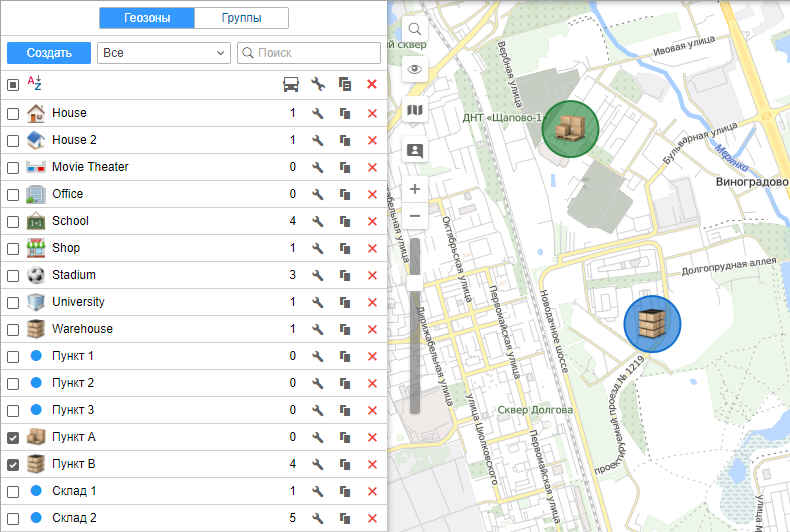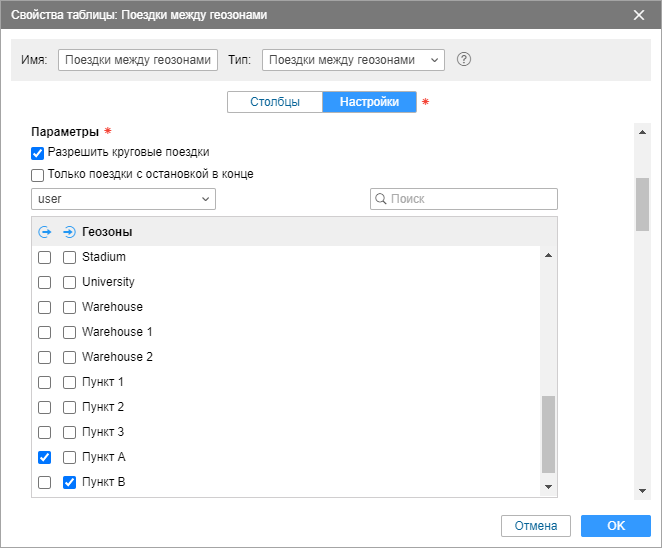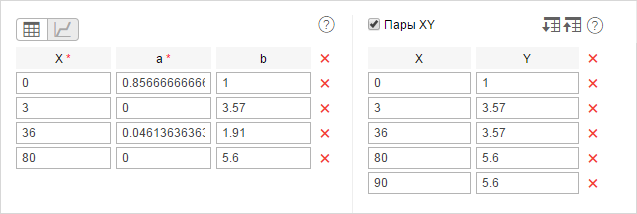Wialon может отслеживать поездки между геозонами, если одну из них (или несколько) назначить отправным пунктом, а другую (или несколько) — конечным. Поездки между геозонами показываются в отчете при соблюдении следующих условий:
- зафиксированы выход объекта из отправного пункта и вход в конечный;
- согласно детектору определены поездки между отправным и конечным пунктом.
Данный отчет удобен, например, при контроле транспортировки какого-либо груза из одного места в другое в несколько заходов.
Подготовка геозон
Чтобы получить отчет по поездкам между геозонами, нужно предварительно создать геозоны, определяющие начало и конец поездки. Предположим, что нужно перевезти груз из пункта А в пункт В и на это понадобится не один рейс. В таком случае необходимо создать соответствующие геозоны, а затем в шаблоне отчета указать их в качестве отправного и конечного пунктов.
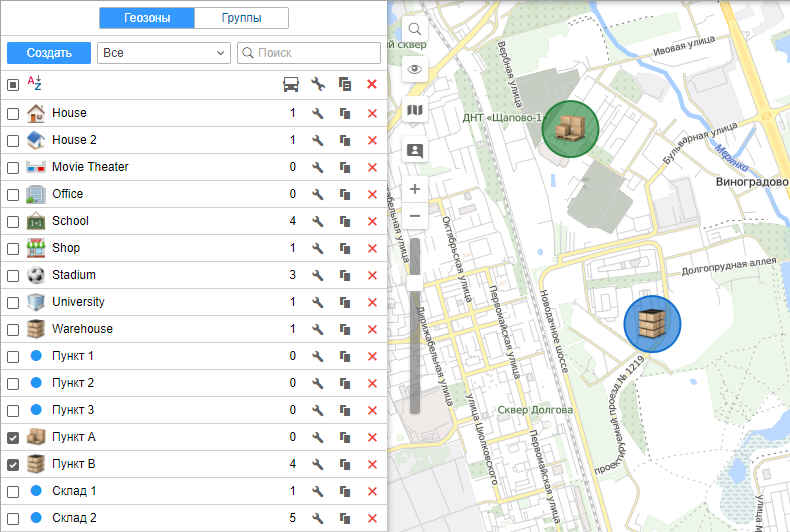
Параметры отчета
При создании шаблона отчета Поездки между геозонами, для него могут быть заданы дополнительные параметры.
Разрешить круговые поездки
Выберите эту опцию, если начало и конец поездки или нескольких поездок должны находиться в одной зоне. При этом необходимо, чтобы какая-либо геозона или объект были отмечены как отправной и конечный пункт.
Только поездки с остановкой в конце
Если выбрана эта опция, то концом поездки будет считаться только посещение геозон с остановкой в конечном пункте. Следует отметить, что за остановку принимается состояние в котором скорость объекта ниже минимальной скорости движения по детектору поездок. При выезде из отправного пункта фиксируется начало поездки. Если объект въехал в конечный пункт (после того как было зафиксировано начало поездки), но не сделал в нем остановку, поездка будет продолжаться.
Отправные и конечные пункты
Укажите, какие именно геозоны или объекты должны использоваться для определения отправного и конечного пунктов при формировании отчета. При этом в отчете могут быть использованы как геозоны ресурса, в котором создается шаблон отчета, так других ресурсов, на которые у пользователя есть право доступа Просмотр геозон. Выбор ресурса осуществляется в выпадающем списке над перечнем геозон. Можно также выбрать опцию Все — тогда в списке будут отображены геозоны из всех ресурсов, на которые у пользователя есть необходимое право доступа. Геозоны располагаются в списке в алфавитном порядке. Для быстрого поиска нужной можно воспользоваться динамическим фильтром.
Кроме того, можно использовать объекты в качестве подвижных геозон. Для них дополнительно указывается радиус зоны объекта. Как геозоны, так и объекты располагаются в алфавитном порядке. Для быстрого поиска нужного элемента можно воспользоваться фильтром. Кроме того, начало поездки может находиться в зоне объекта, а конец — в стационарной геозоне. Например, три машины работают в поле и собирают урожай, а одна отвозит урожай на склад.
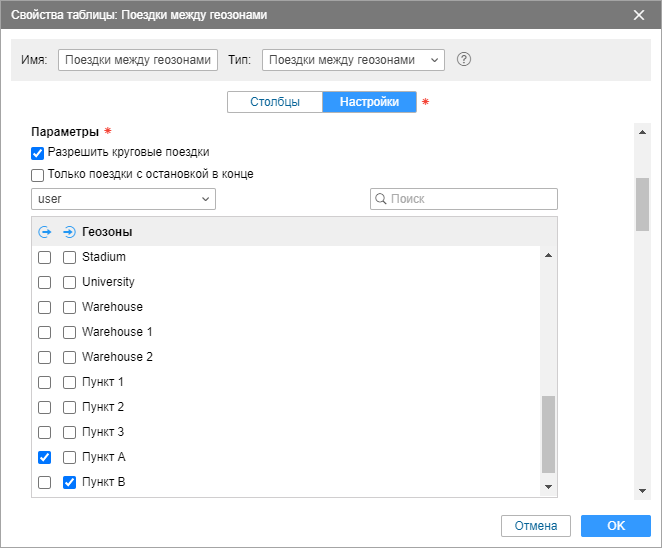
Если в шаблоне включен столбец Счетчик, то для него можно задать маску в поле Маски датчиков на вкладке Настройки. К отчету также может быть применена фильтрация интервалов по длительности, пробегу, моточасам, скорости, поездкам, стоянкам, остановкам, датчику, водителю, прицепу, заправкам, сливам и геозонам/объектам.
Отчет по поездкам между геозонами
Отчет по поездкам между геозонами может содержать следующую информацию.
| Столбец | Описание |
|---|
| Поездка | В этом столбце указываются начальная и конечная точка движения через дефис (имена геозон или объектов). |
| Поездка из | Альтернатива для предыдущего столбца. Здесь указывается только начальный пункт. |
| Поездка в | Имя конечного пункта. |
| Начало | Дата и время, когда объект покинул отправной пункт. |
| Конец | Дата и время, когда объект вошел в конечный пункт. |
| Пробег | Путь, пройденный объектом за одну поездку. |
| Пробег (скорректированный) | Пробег с учетом коэффициента, выставленного в свойствах объекта на вкладке Дополнительно. |
| Длительность поездки | Длительность перемещения из одной геозоны в другую. Может включать стоянки. |
| Общее время | Время от начала до конца поездки. Рекомендуется использовать этот столбец вместе с группировкой или строкой Итого. Если в таблице настроена строка Итого, то в ней показывается все время, которое прошло от начала первой до конца последней поездки. |
| Длительность стоянок | Общая продолжительность стоянок во время перемещения из одной геозону в другую. |
| Ср. скорость | Средняя скорость, с которой двигался объект во время совершения поездки. |
| Макс. скорость | Максимальная скорость, с которой двигался объект во время совершения поездки. |
| Водитель | Имя водителя, если таковой был идентифицирован. |
| Прицеп | Имя прицепа, если он был назначен. |
| Счетчик | Показания датчика счетчика. |
| Нач. счетчик | Показания счетчика на момент выхода из стартовой геозоны. |
| Кон. счетчик | Показания счетчика на момент входа в финишную геозону. |
| Ср. температура | Среднее значение температуры в поездке. |
| Мин. температура | Минимальное значение температуры в поездке. |
| Макс. температура | Максимальное значение температуры в поездке. |
| Нач. температура | Значение температуры в начале поездки. |
| Кон. температура | Значение температуры в конце поездки. |
| Кол-во | Количество поездок в интервале (целесообразно при группировке строк по годам/месяцам/неделям/дням/сменам или для отчетов по группам объектов). |
| Статус | Статус объекта, зарегистрированный во время поездки между геозонами. Статус можно зарегистрировать вручную или автоматически с помощью уведомления. Если статусов было несколько, то показывается первый из них. |
| Вес груза | Среднее значение веса груза за время поездки между геозонами. |
| Потрачено | Объем израсходованного топлива суммарно по всем топливным датчикам. |
| Потрачено по ДИРТ/ДАРТ/ДМРТ/ДУТ/расчету/расчету для ДУТ/нормам | Объем израсходованного топлива, определенный по какому-либо топливному датчику (импульсного, абсолютного, мгновенного расхода топлива, датчику уровня топлива) либо по математическому расчету. |
| Ср. расход | Средний расход топлива, определенный по имеющимся топливным датчикам. |
| Ср. расход по ДИРТ/ДАРТ/ДМРТ/ДУТ/расчету/расчету для ДУТ/нормам | Средний расход топлива согласно показаниям того или иного датчика или математическому расчету. |
| Нач. уровень топлива | Начальный уровень топлива. |
| Кон. уровень топлива | Конечный уровень топлива. |
| Макс. уровень топлива | Максимальный уровень топлива, зафиксированный во время поездки. |
| Мин. уровень топлива | Минимальный уровень топлива, зафиксированный во время поездки. |
| Штраф | Штрафные баллы по различным критериям качества вождения. |
| Оценка | Значение штрафа, пересчитанное на десятибалльную систему оценки. |
| Заметки | Пустая колонка, куда можно после печати или экспорта отчета вносить дополнительные комментарии. |
| Видео | Файлы, сохраненные с помощью модуля Видео за время поездки между геозонами. Для просмотра щелкните по иконке  (справа от нее указывается количество сгруппированных файлов, если их несколько). Если доступно несколько сгруппированных файлов, в выпадающем списке в левом верхнем углу можно выбрать необходимый. (справа от нее указывается количество сгруппированных файлов, если их несколько). Если доступно несколько сгруппированных файлов, в выпадающем списке в левом верхнем углу можно выбрать необходимый. Столбец доступен, если в свойствах учетной записи включена услуга Видеомониторинг. |
| Изображение | Изображения, полученные от объекта. Просмотр изображений в отчетах и доступные при этом функции описаны здесь. |

См. также Незавершенные поездки.
Вопросы и ответы
Машина совершила поездку. В сообщениях показывается скорость 70 км/ч, но в отчете этой поездки не видно. Почему?
Возможные причины и их устранение:
- В детекторе поездок выбран некорректный определитель движения (например, неработающий или неправильно настроенный датчик зажигания).
- В шаблоне отчета для таблицы Поездки установлены фильтры (по минимальному пробегу, по наличию остановок в поездках и прочие), которые отсекают произведенную поездку. Удалите эти фильтры или откорректируйте их.
- Трекер присылал сообщения с большим интервалом, превышающим установленное в детекторе поездок минимальное время стоянки. Необходимо перенастроить трекер на более частую отсылку сообщения (1 раз в 3-5 минут) и увеличить минимальное время стоянки до 5-7 минут.
- Проверьте также и другие параметры детектора поездок.
В отчете выводится некорректный пробег. Что делать?
Возможные причины и их устранение:
1. Были выбросы данных.
Чтобы определить, что выбросы данных имели место, постройте трек передвижения объекта за соответствующий период. На треке выбросы будут видны.
С выбросами можно бороться следующими способами:
- На вкладке Дополнительно в свойствах объекта включите фильтрацию информации о положении объекта в сообщениях и задайте необходимые параметры. Они не затронут старые сообщения, но будут применяться к новым.
- Чтобы получить более корректные данные в отчетах по уже зафиксированным в базе сообщениям, попробуйте настроить иначе детектор поездок объекта. В частности, уменьшите максимальное расстояние между сообщениями и увеличьте минимальное количество спутников.
2. Неправильно настроен или некорректно работает датчик, выбранный для счетчика пробега.
- Проверьте настройки счетчика пробега на вкладке Основное.
Показываются ли данные о ручном назначении водителя в отчетах по истечении срока хранения данных?
Да, но только если с момента последнего назначения водителя на объект не было других назначений этого водителя.
В чем принципиальная разница между расчетом уровня топлива по времени и по пробегу?
1. Расчет уровня топлива по пробегу
При таком расчете фиксируются показания по датчику только в состоянии движения, которое определяется исходя из настроек детектора поездок.
Вычисление слива/заправки происходит методом сравнения разницы между начальным уровнем топлива (X) на последующем интервале движения и конечным уровнем топлива на предыдущем интервале движения (Y). Если (X—Y)>0, то была заправка, если <0, то был слив, если значения одинаковы, то ничего не происходило. Но так, как любой из ДУТов имеет свою степень погрешности, в Wialon есть настройки, которые помогают отличить реальный слив/заправку от
погрешности. Эти парметры можно найти в настройках ДУТ:
- минимальный уровень слива,
- минимальное время остановки для определения слива,
- и некоторые другие.
2. Расчета уровня топлива по времени
В этом алгоритме нет сравнения уровня топлива между поездками — сравнивается скорость убывания топлива по ДУТ с расходом, рассчитанным математически.
Пример
Автомобиль стоит 10 часов. Слив производился крайне маленькими дозами, но на протяжении всей стоянки. Всего слито 60 литров топлива. Определить, слив это или расход топлива, можно будет по состоянию датчика зажигания объекта.
Расчет уровня топлива по времени оптимально подходит для контроля топлива у объектов, длительное время работающих без движения (генератор, автокран и т. п).
Почему не считается расход по расчету?
Поскольку механизм математического расчета топлива опирается на показания датчика зажигания, проверьте его свойства и работу. Возможно, у вас не создан данный датчик либо в нем установлено значение расхода равное 0 л/ч.
Как настроить расход по расчету, если у объекта нет зажигания?
Вы можете воспользоваться несколькими описанными ниже подходами.
Вариант 1
Создайте виртуальный датчик зажигания. В качестве его параметра мы рекомендуем использовать усредненную скорость: (speed+#speed)/const2.
Вариант 2
Даже если вы не устанавливали датчик зажигания в объект или не уверены, какое имя имеет параметр, отвечающий за зажигание, в параметрах прибора может быть какой-либо признак, соответствующий работе двигателя. Чтобы воспользоваться им, сравните два сообщения от объекта: одно — когда зажигание вероятнее всего выключено; второе — когда включено.
Пример
На протяжении длительного времени ночью объект присылает примерно следующий набор параметров:
hdop=1, odo=0, adc2=2.0475, adc12=1037, c1=0, c2=0, c3=0, c4=0, mcc=260, mnc=2, lac=56720, cell_id=43811, ta=1,
gsm_lvl=55, total_fuel=407154, can_fls=101, can_taho=4797, can_engine_hrs=230420, can_mileage=137603392, engine_temp=123,
srv_dist=0, j1939_air_temp=9072, J1708_eng_hrs=230420, J1708_fl_used=430282, J1708_fl_lvl=101, I/O=80/0
При движении со скоростью — примерно такой:
hdop=1, odo=847.358764648, adc2=2.3595, adc12=1117, c1=0, c2=0, c3=0, c4=0, mcc=260, mnc=2, lac=56720, cell_id=60167,
ta=1, gsm_lvl=71, total_fuel=407178, can_fls=101, can_taho=9940, can_engine_hrs=230447, can_mileage=137609550,
engine_temp=124, srv_dist=0, j1939_air_temp=9353, J1708_eng_hrs=230447, J1708_fl_used=430307, J1708_fl_lvl=101, I/O=d1/0
Непосредственно перед началом движения, как правило, зажигание включается:
hdop=1, odo=0, adc2=1.4937, adc12=895, c1=0, c2=0, c3=0, c4=0, mcc=260, mnc=2, lac=56720, cell_id=60268, ta=2,
gsm_lvl=64, total_fuel=407166, can_fls=100, can_taho=996, can_engine_hrs=230439, can_mileage=137605711, engine_temp=120,
srv_dist=0, j1939_air_temp=9369, J1708_eng_hrs=230439, J1708_fl_used=430295, J1708_fl_lvl=100, I/O=80/0
Отбрасываем заведомо неточные параметры: hdop (точность), adcN (закономерность трудно определить), odo (относительный одометр в метрах), mcc mnc cell_id и lac (блок LBS данных), gsm_lvl (уровень сигнала GSM) и так далее. Параметр J1708_eng_hrs для данного объекта выглядит наиболее вероятным, т.к. не изменяется во время стоянки ночью. Как правило, можно использовать также pwr_ext. Если зажигание цифровое, то изменения значений можно отследить в блоке I/O = (подробнее в разделе Параметры входов и выходов).
Вариант 3
Если вы подключали зажигание, узнайте параметр, воспользовавшись методом, описанным выше, либо инструкцией производителя.
Почему расход по расчету показывает слишком большие значения?
Возможные причины:
- В некоторых случаях система может считать, что в течение интервала отсутствия сообщений от объекта зажигание было включено. Установите значение по умолчанию 0 секунд в опции Максимальный интервал между сообщениями на вкладке Дополнительно свойств объекта. Влияние данной опции на расчет топлива описано в документации.
- Может быть создано несколько датчиков полезной работы двигателя. Проверьте, какие значения они принимают. Проще всего оценить это, построив в отчете простой график с одной из кривых Расход по расчету.
Как определить расход топлива, если я знаю, сколько объект тратит в городе, а сколько — за городом?
Предположим, расход топлива в городском цикле равен 10 л/100 км, а в загородном — 7 л/100 км.
- Создадим датчик зажигания (как в примере выше) и установим расход на холостом ходу в размере 1 л/ч.
- Средняя скорость движения в городе — 36 км/ч, за городом — 80 км/ч.
- Расстояние в 100 км при движении со скоростью 36 км/ч объект проедет за 2.8 часа. 10 л/2.8 = 3.57. Вычислим значение повышающего коэффициента при движении в городе: 3.57 / 1 (х/х) = 3.57.
- В результате проведения аналогичного расчета для загородного режима получаем коэффициент равный 5.6.
- Создадим датчик полезной работы двигателя, принимая во внимание тот факт, что объект не может тратить топлива меньше, чем на холостом ходу, и что до начала движения он неподвижен. В качестве параметра используем среднюю скорость (speed+#speed)/const2 и заполняем таблицу расчета (вручную либо с помощью мастера таблицы расчета):
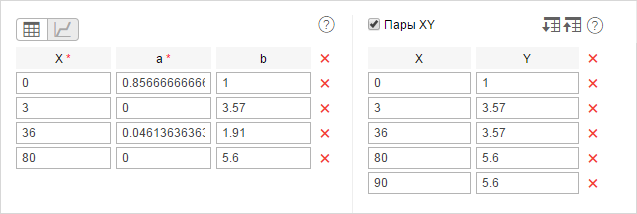
Обратите внимание, что последняя пара точек — то, как система рассчитывала ранее (для скорости выше 80 км/ч расход топлива считался постоянным). Вы можете не использовать данный метод и изменить набор точек. Также 3 в данном примере — это минимальная скорость из детектора поездок объекта, соответственно, в вашем объекте данный параметр может быть иным.
Результат: в нашем примере для объекта был определен средний расход, рассчитанный относительно скорости и времени между сообщениями и с учетом номиналов работы транспортного средства.
Как работает алгоритм расхода по расчету?
При математическом расчете расход топлива вычисляется отдельно для каждой пары сообщений.
Используется следующий алгоритм:
- Определяется состояние датчиков работы двигателя (датчик зажигания и датчики абсолютных и относительных моточасов) в текущем сообщении.
- Для работающих датчиков суммируются значения, указанные в их свойствах в поле Расход, литров в час.
- Вычисляются значения датчиков полезной работы двигателя, привязанных к датчикам работы двигателя.
- Полученные значения суммируются по формуле k1 + (k2 - 1) + (k3 - 1) + … + (kn – 1). Таким образом формируется коэффициент. Если сумма коэффициентов меньше нуля или невалидна, то общий коэффициент принимает значение 1.
- Для определения текущего расхода топлива объектом значение из пункта 2 умножается на значение из пункта 4.
- Время от предыдущего сообщения до текущего умножается на значение из пункта 5.
- Расход для каждой пары сообщений за указанный интервал суммируется и таким образом определяется расход топлива по расчету.